بسم الله الرحمن الرحيم
برنامج Virtual Pc v 5.2
هو موضوع شرحنا اليوم لما يتميز به من هذه المميزات عن سائر البرامج الشبيهه مثل برنامج Vmware Machine 4.0
1- كلا البرنامجين يقومان بعمل جهاز افتراضى كامل يتم تركيب هارد ديسك افتراضى به ويمكنك تقسيمه كما تشاء وبأى شكل
من انواع انظمه الملفات التى تريدها وتستطيع تركيب واحد او اكثر من نظام فى نفس الوقت بجهازك دون اى تعارض كما يمكنك ان تشارك
بملفاتك واقراصك مع الجهاز المضيف او الجهاز الاصلى الحقيقى وتستطيع ان تفعل كل شئ بهما
كما يمكنك استخدام نفس كروت الصوت والشاشه والمودم للجهاز الحقيقى دون اى مشكله
كما يمكنك بهذا البرنامج اختبار ملف الايزو للبوت سى دى قبل حرقه بالناسخ
2-ولكن يتميز برنامجنا عن الاخر بانه سهل التعامل معه
3-سهوله المشاركه بالملفات والاقراص بعكس ال Vmware تجد هذه العمليه من الصعب جدا عملها انا شخصيا لم استطع تنفيذها
4-اسرع بكثير فى فتح المجلدات والبرامج عن الVmware البطئ بالمقارنه به
5-يدعم اللغات العربيه والانجليزيه بسهوله بعكس Microsoft virtual pc 2004
6-لايحتاج منك ان تقوم بتهيئه القرص الصلب الافتراضى بالفورمات وال fdisk كما هو الحال فى ال vmware
7-تستطيع اضافه اكثر من هارد ديسك افتراضى
8-البرنامج تستطيع ان تتعامل به مع السى دى روم الاصلى لجهازك وايضا يقبل ملفات الايزو وال nrg صور النيرو وصور اخرى
هذه بعض المميزات التى يتميز بها عن اى برنامج اخر علاوه على مميزات البرنامج نفسه
ولتحميل البرنامج
من هنا
http://download.microsoft.com/downlo...C_52_Trial.exe
قم بفك ضغط الملف التشغيلى بالوين رار بعد تحميله ثم قم بتركيبه او بالتركيب المباشر وسوف يظهر رساله انه Update للنسخه السابقه 5
تجاهل ذلك وقم بالتركيب واستخدم هذا السيريال
VPW4-5484-1979-2304-6931
او الكراك
http://www.andr.net/andr_crc/v/virtu...crack-tsrh.zip
------------------------
بعد تركيب البرنامج قم بتشغيله واذا كان لديك صور انظمه من قبل يمكنك اضافتها للبرنامج او انشاء نظام جديد كما تحب انت
قم بتتبع معالج الارشاد وحدد النظام الذى ترغب فى انشائه وتابع الخطوات حتى اكتمال انشاء النظام و الهارد الذى سنركب عليه الويندوز

والصوره الخامسه توضح كيفيه تحديد حجم الذاكره وذلك طبقا لحجم الذاكره لديك او اتركها على وضعها الافتراضى

الصوره التاسعه وتوضح طريقه بدأ تشغيل النظام وطبعا هو فارغ لذلك نحتاج الى :
اما ان يكون لديك اسطوانه للنظام Bootable cd قم بوضعها فى السى دى روم الخاص بجهازك الحقيقى ثم من قائمه
cd اختار capture host drive والذى يرمز الى السى دى روم خاصتك
او اختار ال flopy وقم بعمل capture له وضع الدسك الخاص ببدء تشغيل 98 او مى به لتقوم بعمل بوت منه
او اذا كان لديك ملف صوره ايزو او نيرو nrg او bin يمكنك عمل capture image له من قائمه cd ليكون هو بمثابه السى دى روم لك
وسيقوم الجهاز بعمل بوت منه
ثم بعد ان يقوم الجهاز بقراءه بوت السى دى روم يمكنك ان تقوم بعمليه التركيب ولاتنسى ان تخرج الديسك فلوبى اذا اخترت هذا الخيار بعد ان يتم عمل البوت
او اخراج السى دى روم من خيار release disk من قائمه cd وذلك بعد اول ريستارت اذا اخترت هذا الخيار وذلك فى حاله السى دى الذى لايوجد به خاصيه
boot from hd
boot from cd
ثم تابع خطوات التركيب المعروفه







بعد تمام تركيب النظام نأتى لخطوه تركيب الملحقات الخاصه ببرنامج Vpc وذلك بتشغيل امر التركيب من قائمه
Pc ---- Install/update additions
وذلك لكى نستطيع ان نضيف اقسام البارتشن للجهاز الاصلى المضيف وأشياء اخرى

وتوضح الصوره رقم 29 مزيد من الاعدادات للتحكم اتركها لكم لتناسب كل منكم


اما الصوره رقم 30 فتوضح طريقه اضافه البارتشن او خاصيه المشاركه بالملفات وهنا طبعا سوف تكون مشاركه مع الجهاز الاصلى
لكى تستطيع ان تتعامل مع كليهما بكل سهوله فى ان واحد
وتوضح الصوره الاخيره هذه الاقسام بعد اضافتها
تستطيع تشغيل ماتحب من ملفات ملتيميديا او استخدام وتعديل ملفات على اى من الجهازينالاصلى والافتراضى كما تحب بكل يسر
أرجوا ان اكون وفقت فى شرح بسيط لهذا البرنامج الرائع ولاتنسونا من خالص الدعاء
برنامج Virtual Pc v 5.2
هو موضوع شرحنا اليوم لما يتميز به من هذه المميزات عن سائر البرامج الشبيهه مثل برنامج Vmware Machine 4.0
1- كلا البرنامجين يقومان بعمل جهاز افتراضى كامل يتم تركيب هارد ديسك افتراضى به ويمكنك تقسيمه كما تشاء وبأى شكل
من انواع انظمه الملفات التى تريدها وتستطيع تركيب واحد او اكثر من نظام فى نفس الوقت بجهازك دون اى تعارض كما يمكنك ان تشارك
بملفاتك واقراصك مع الجهاز المضيف او الجهاز الاصلى الحقيقى وتستطيع ان تفعل كل شئ بهما
كما يمكنك استخدام نفس كروت الصوت والشاشه والمودم للجهاز الحقيقى دون اى مشكله
كما يمكنك بهذا البرنامج اختبار ملف الايزو للبوت سى دى قبل حرقه بالناسخ
2-ولكن يتميز برنامجنا عن الاخر بانه سهل التعامل معه
3-سهوله المشاركه بالملفات والاقراص بعكس ال Vmware تجد هذه العمليه من الصعب جدا عملها انا شخصيا لم استطع تنفيذها
4-اسرع بكثير فى فتح المجلدات والبرامج عن الVmware البطئ بالمقارنه به
5-يدعم اللغات العربيه والانجليزيه بسهوله بعكس Microsoft virtual pc 2004
6-لايحتاج منك ان تقوم بتهيئه القرص الصلب الافتراضى بالفورمات وال fdisk كما هو الحال فى ال vmware
7-تستطيع اضافه اكثر من هارد ديسك افتراضى
8-البرنامج تستطيع ان تتعامل به مع السى دى روم الاصلى لجهازك وايضا يقبل ملفات الايزو وال nrg صور النيرو وصور اخرى
هذه بعض المميزات التى يتميز بها عن اى برنامج اخر علاوه على مميزات البرنامج نفسه
ولتحميل البرنامج
من هنا
http://download.microsoft.com/downlo...C_52_Trial.exe
قم بفك ضغط الملف التشغيلى بالوين رار بعد تحميله ثم قم بتركيبه او بالتركيب المباشر وسوف يظهر رساله انه Update للنسخه السابقه 5
تجاهل ذلك وقم بالتركيب واستخدم هذا السيريال
VPW4-5484-1979-2304-6931
او الكراك
http://www.andr.net/andr_crc/v/virtu...crack-tsrh.zip
------------------------
بعد تركيب البرنامج قم بتشغيله واذا كان لديك صور انظمه من قبل يمكنك اضافتها للبرنامج او انشاء نظام جديد كما تحب انت
قم بتتبع معالج الارشاد وحدد النظام الذى ترغب فى انشائه وتابع الخطوات حتى اكتمال انشاء النظام و الهارد الذى سنركب عليه الويندوز

والصوره الخامسه توضح كيفيه تحديد حجم الذاكره وذلك طبقا لحجم الذاكره لديك او اتركها على وضعها الافتراضى

الصوره التاسعه وتوضح طريقه بدأ تشغيل النظام وطبعا هو فارغ لذلك نحتاج الى :
اما ان يكون لديك اسطوانه للنظام Bootable cd قم بوضعها فى السى دى روم الخاص بجهازك الحقيقى ثم من قائمه
cd اختار capture host drive والذى يرمز الى السى دى روم خاصتك
او اختار ال flopy وقم بعمل capture له وضع الدسك الخاص ببدء تشغيل 98 او مى به لتقوم بعمل بوت منه
او اذا كان لديك ملف صوره ايزو او نيرو nrg او bin يمكنك عمل capture image له من قائمه cd ليكون هو بمثابه السى دى روم لك
وسيقوم الجهاز بعمل بوت منه
ثم بعد ان يقوم الجهاز بقراءه بوت السى دى روم يمكنك ان تقوم بعمليه التركيب ولاتنسى ان تخرج الديسك فلوبى اذا اخترت هذا الخيار بعد ان يتم عمل البوت
او اخراج السى دى روم من خيار release disk من قائمه cd وذلك بعد اول ريستارت اذا اخترت هذا الخيار وذلك فى حاله السى دى الذى لايوجد به خاصيه
boot from hd
boot from cd
ثم تابع خطوات التركيب المعروفه







بعد تمام تركيب النظام نأتى لخطوه تركيب الملحقات الخاصه ببرنامج Vpc وذلك بتشغيل امر التركيب من قائمه
Pc ---- Install/update additions
وذلك لكى نستطيع ان نضيف اقسام البارتشن للجهاز الاصلى المضيف وأشياء اخرى

وتوضح الصوره رقم 29 مزيد من الاعدادات للتحكم اتركها لكم لتناسب كل منكم


اما الصوره رقم 30 فتوضح طريقه اضافه البارتشن او خاصيه المشاركه بالملفات وهنا طبعا سوف تكون مشاركه مع الجهاز الاصلى
لكى تستطيع ان تتعامل مع كليهما بكل سهوله فى ان واحد
وتوضح الصوره الاخيره هذه الاقسام بعد اضافتها
تستطيع تشغيل ماتحب من ملفات ملتيميديا او استخدام وتعديل ملفات على اى من الجهازينالاصلى والافتراضى كما تحب بكل يسر
أرجوا ان اكون وفقت فى شرح بسيط لهذا البرنامج الرائع ولاتنسونا من خالص الدعاء

